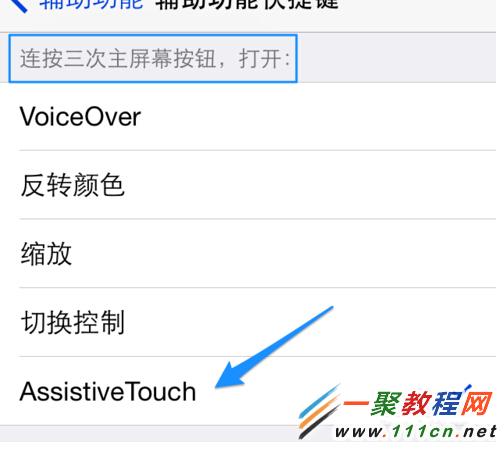最新下载
热门教程
- 1
- 2
- 3
- 4
- 5
- 6
- 7
- 8
- 9
- 10
苹果5s小圆点怎么设置? iphone5s虚拟home键打开方法
时间:2014-05-27 编辑:简简单单 来源:一聚教程网
AssistiveTouch作用
AssistiveTouch手势操作是一个很好用的iPhone手机辅助功能,可以帮助用户更好的操作手机,通常在“通用”设置里面,将AssistiveTouch辅助功能打开,就会出现四个小菜单,分别是个人收藏、手势、设备和主屏幕,开启后可以实现各种快捷操作,从而可以更好的使用iPhone手机
这个功能打开后,在iPhone/iPod touch的界面上会浮现出一个小方块,点击它会弹出四个功能菜单。这个小方块可以随着不同程序的开启和关闭在屏幕四周的八个位置自由移动,避免“碍事”的情况,也可以手动调
iphone5s虚拟home键打开方法
1.在iphones5界面点击“设置” 细节如图。

2.然后在打开“通用”

3.再者我们点击“辅助功能”

4.现在我们再点击 AssistiveTouch 一栏

5.接着请点击打开 AssistiveTouch 的功能开关
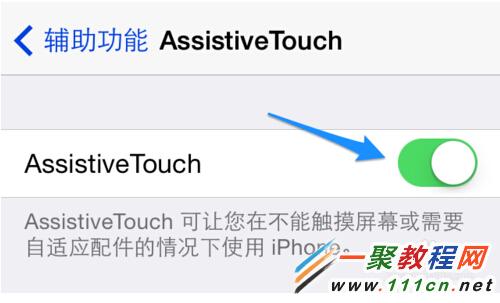
6.现在我们就会在手机屏幕上看到一个白点了,点击“辅助功能”按钮返回,如图所示
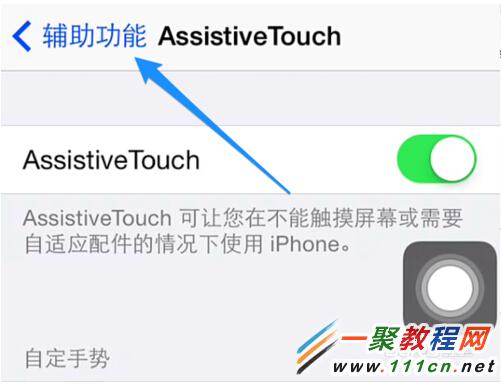
7.在辅助功能的最底部点击“辅助功能快捷键”一栏,如图所示

8.这里如果我们选择了 AssistiveTouch 功能的话,以后可以通过连按三次 Home主屏键来关闭或打开这个小圆点。